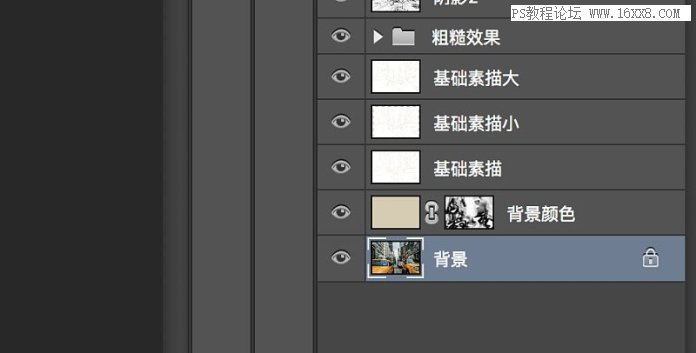素描效果,用PS把城市变成素描艺术效果
八、如何创建颜色效果
1、实施 图层>新建调整图层>曲线,来创建一个新的调整图层,命名为“颜色”。
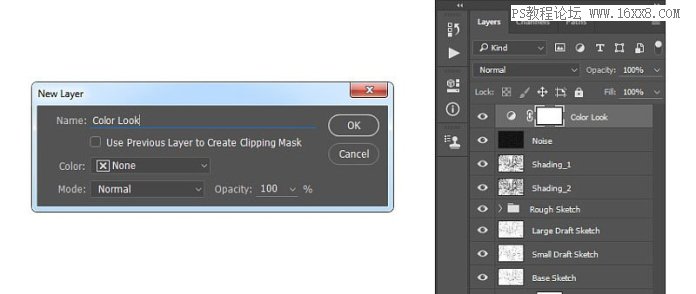
2、双击该图层并设置如下。
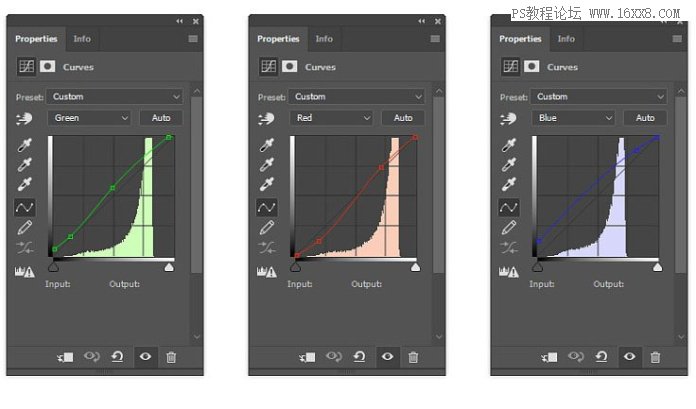
九、如何做最后的调整
1、实施 图层>新建图层>照片滤镜,来新建一个照片滤镜并命名为“照片”。
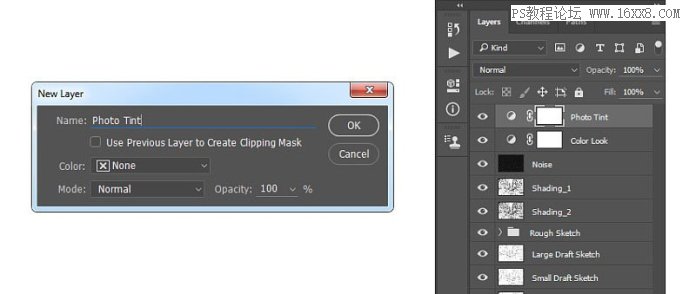
2、双击该图层并设置如下。
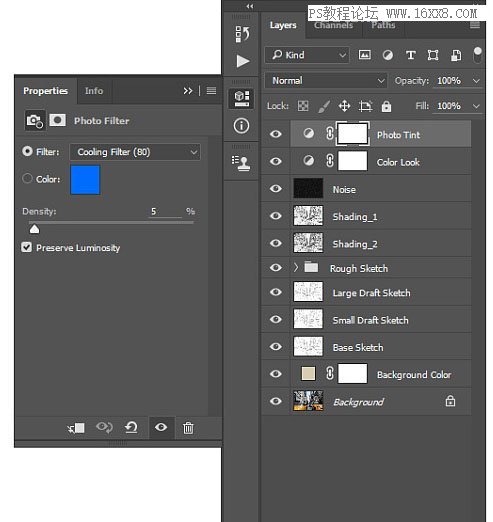
3、按键盘上D键重置色板,实施 图层>新建调整图层>渐变映射,创建一个新的渐变映射调整图层并命名为整体的对比。
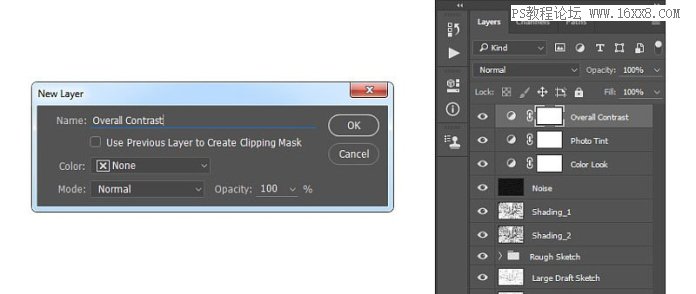
4、更改这层的混合模式为“柔光”,透明度设置为18%。
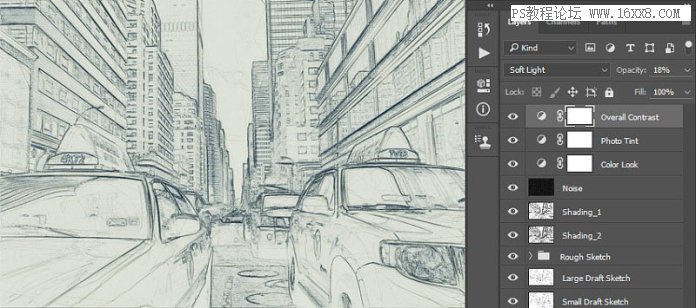
5、实施 图层>新调整图层>自然饱和度 ,来创建一个新的自然饱和度调整图层,并命名为饱和度。
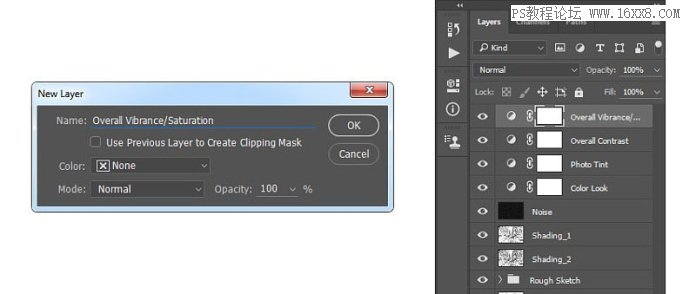
6、双击该图层并设置如下。
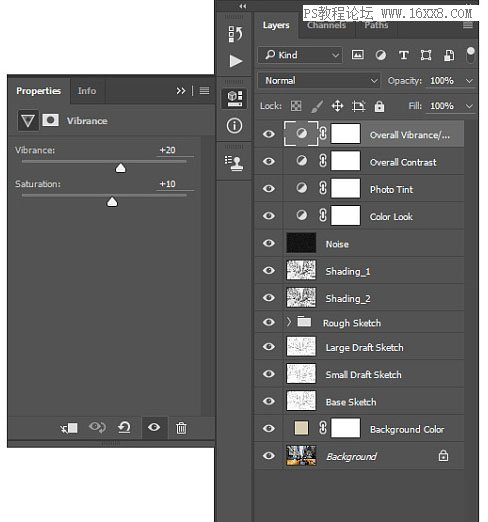
7、实施 图像> 调整>色阶,来调整整体亮度,设置如下。
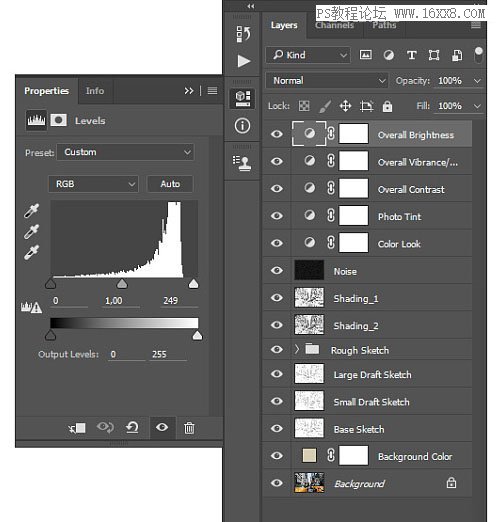
8、按键盘上Control-Alt-Shift-E 添加快照,实施 滤镜>其它>高反差保留,通并输入以下设置。
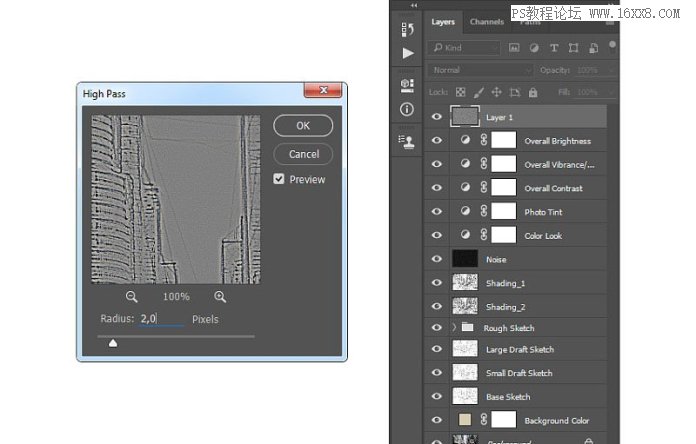
9、命名这层为“整体锐化”,更改其混合模式为“强光”,透明度为76%。
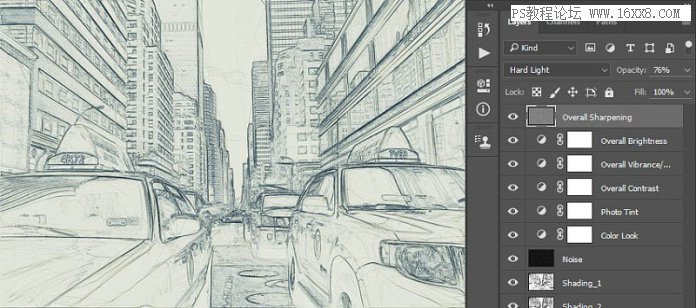
最终效果:

如果你想做成彩色的手绘效果,需要在背景颜色的蒙版上用笔刷刷出来,如下。